Para respaldar una base de datos SQL Server abre su la ventana de propiedades: 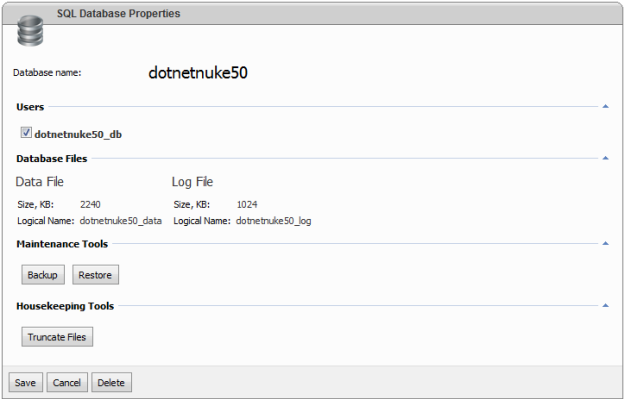
y despues haz clic en “Backup” :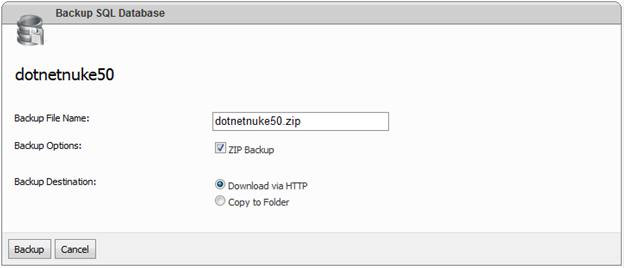
Especifica el nombre de la base de datos y selecciona el metodo de guardado. Puedes bajaralo inmediatamente o copiarlo a alguna carpeta dentro de tu espacio de hosting.
El panel de control produce respaldos SQL Server en formato BAK. El archivo resultante puede ser muy grande (esto depende del tamaño actual de la base de datos y su log de transaccion), pero tienes una opcion de comprimirlo, marcando la opcion "ZIP Backup".
Para restaurar la base de datos SQL Server haz clic en "Restore" en la ventana de propiedades de la base de datos: 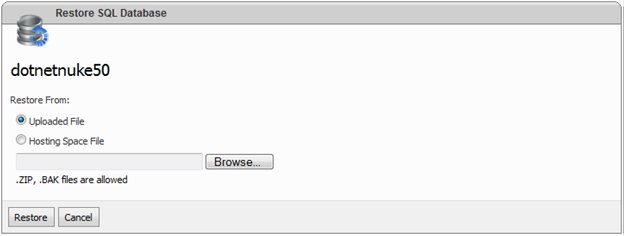
Haz clic en "Browse..." para seleccionar el archivo de respaldo desde tu sistema de archivos local o marca la opcion "Hosting Space File" y despues selecciona archivo de respaldo desde el sistema de archivos de tu espacio de hosting.
Haz clic en "Restore" para finalizar el proceso automatico.
Para reducir el tamaño de la base de datos SQL Server y los archivos log, puedes truncar los archivos de la base de datos. Para truncar los archivos haz clic "Truncate Files" en la ventana de propiedades de la base de datos.
Si tu base de datos pesa mas de 10MB, entonces deberás de cargara primero a tu hosting via FTP y colocarla en el directorio raiz (no wwwroot).
Una vez cargada, podrás restaurarla seleccionando la opción: Hosting Space File y seleccionarla.

